Ajout d’appareils dans le projet
Si les appareils importés sont présents dans le catalogue produits (voir Importer un appareil), vous pouvez les utiliser comme suit.
Remarque : Comparez la version du firmware entre l'appareil et la configuration !
Lors de la configuration hors ligne décrite à cet endroit, veillez à insérer par défaut les appareils du catalogue de produits avec la version actuelle du firmware. Si vous souhaitez établir une connexion avec votre appareil ultérieurement, la version du firmware de l'appareil configuré doit toutefois correspondre à la version du firmware de l'appareil.
- Déterminez donc d'abord la version du firmware de votre appareil, par exemple via le système de gestion Web.
- Dans le catalogue des produits, cliquez sur l'icône de filtre « Afficher les versions disponibles ».
- Les descriptions d'appareils compatibles et les versions de firmware sont affichées dans l'arborescence sous l'appareil concerné.
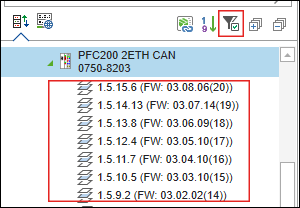
- Au lieu de la version standard actuelle, sélectionnez directement dans la liste la version du firmware déterminée et effectivement utilisée par l'appareil. Utilisez cette version du firmware dans votre projet.
Affichage réseau
- Pour ajouter des appareils à un projet, placer les appareils (ici dans l’ex. un PFC200) par Glisser & Déposer à partir du catalogue produits sur un cadre libre dans l’affichage réseau (vue communication).
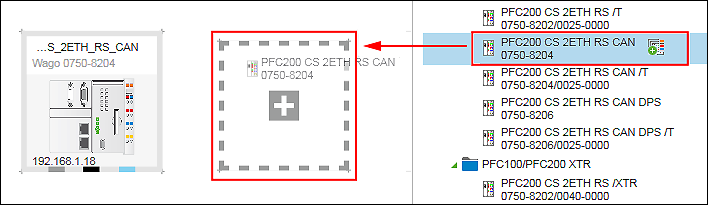
- Pour placer automatiquement des appareils sur un cadre libre, double-cliquer sur le nom d’appareil.
- Pour ajouter un périphérique plusieurs fois, cliquez sur l'icône « Ajouter » en regard du nom du périphérique.
Dans la fenêtre ouverte, entrez le nombre de périphériques que vous souhaitez ajouter et cliquez sur [Ajouter].
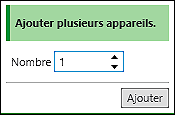
Remarque: Si, lors de l'ajout, la version globale du compilateur du projet ou le profil de visualisation n'est pas compatible avec l'appareil actuellement sélectionné, cette incompatibilité vous est signalée dans une boîte de dialogue. Dans ce cas, adaptez les versions en conséquence (voir Adapter la version de compilateur/le profil de visualisation).
Vue de détail d’appareil
- Ouvrir la vue de détail d’appareil avec un double-clic sur un cadre correspondant. Placer les modules d'E/S à partir du catalogue produits à la position désirée derrière la station de tête.

Un signe [+] est affiché à côté du pointeur de la souris. Des lignes de positionnement entre des modules d'E/S existants montrent à quel endroit le module d'E/S est placé quand vous relâchez le bouton de la souris. Autrement, on peut également ajouter le module d'E/S par double-clic à partir du catalogue après le module d'E/S actuellement sélectionné ou en dernière position.
Dans la vue de détail d’appareil, on ne peut toujours configurer qu’une station de tête avec des modules d'E/S connectés.
 Remarque
Remarque
Remarque sur l'utilisation de modules d'E/S complexes
Notez que les modules E/S sont toujours insérés avec leur mode de fonctionnement par défaut, tant lors de l'ajout à partir du catalogue de produits que lors de la numérisation dans le réseau. Si vous utilisez des modules d'E/S complexes avec les longueurs de process réglables, les tailles de boîte mail réglables ou différents modes de fonctionnement qui ne correspondent pas au réglage par défaut, configurez alors les longueurs de process, les tailles de boîte mail ou différents modes de fonctionnement via le panneau de commande « Paramètres ». Cela garantit que la configuration existante du module d'E/S est également utilisée dans e!COCKPIT. Ce n'est qu'ensuite que vous effectuerez d'autres réglages de communication dans le configurateur de points de données et dans le configurateur de bus de terrain.